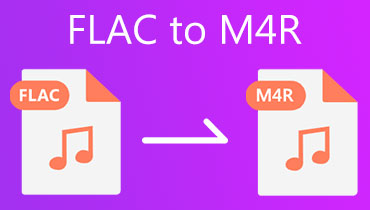4 cách tốt nhất để chuyển đổi MP4 sang FLAC trực tuyến và ngoại tuyến
Bạn đang tìm kiếm một công cụ hoàn hảo để chuyển đổi các tệp video của mình thành nhạc để có trải nghiệm nghe tốt hơn? Chà, bạn thật may mắn khi tìm thấy bài viết này, vì nó nói về việc biến điều đó thành hiện thực bằng cách chuyển đổi MP4 sang FLAC âm thanh. Chúng tôi đã tập hợp các trình chuyển đổi video sang âm thanh tốt nhất, bao gồm cả công cụ trực tuyến và ngoại tuyến. Bằng cách đọc toàn bộ bài đăng, bạn sẽ gặp các chương trình thân thiện với người dùng, không chỉ hỗ trợ chuyển đổi video thành tệp âm thanh mà còn cho phép bạn tùy chỉnh âm thanh và độ rõ nét của âm nhạc, mang lại trải nghiệm nghe nâng cao.
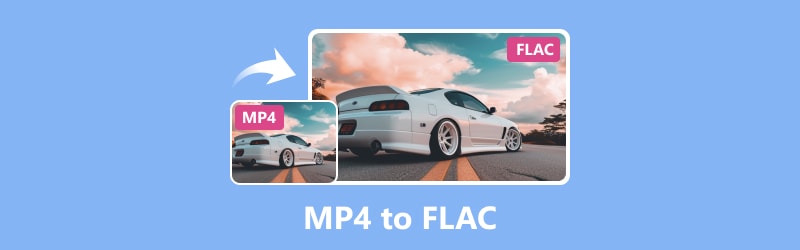
| Tiêu chuẩn | Chuyển đổi video miễn phí trực tuyến | Zamzar | Chuyển đổi video video | FFmpeg |
| Nền tảng | Trực tuyến | Trực tuyến | Windows và Mac | Windows, Mac và Linux |
| Giá cả | Miễn phí | Miễn phí | Miễn phí và trả phí. | Miễn phí |
| Chuyển đổi hàng loạt | Đúng | Đúng | Đúng | Không |
| Dễ sử dụng | Siêu dễ | Siêu dễ | Siêu dễ | Khó |
| Tăng tốc phần cứng | Không | Không | Đúng | Không |
| Hộp công cụ có sẵn | Không | Không | Đúng | Không |
NỘI DUNG TRANG
Phần 1. Bộ chuyển đổi MP4 sang FLAC trực tuyến
Hãy bắt đầu bài đánh giá này với trình chuyển đổi trực tuyến MP4 sang FLAC hoàn hảo. Hai trong số các công cụ dựa trên web khác nhau đã được chọn vì chúng thể hiện các quy trình vượt xa những gì các công cụ thông thường khác có.
1. Chuyển đổi video miễn phí trực tuyến
Điểm dừng đầu tiên của chúng tôi là Vidmore's Chuyển đổi video miễn phí trực tuyến. Đây là một công cụ chuyển đổi trực tuyến miễn phí đáng chú ý cho phép bạn thay đổi các tệp video và âm thanh mà không tốn bất kỳ khoản tiền nào. Hơn nữa, nó xử lý chuyển đổi nhanh hơn tới 50 lần một cách đáng kinh ngạc. Điều tuyệt vời hơn nữa là nó cho phép bạn chuyển đổi nhiều tệp mà không có bất kỳ hạn chế nào và nó hoạt động với các định dạng video và âm thanh khác nhau, do đó bạn có thể xử lý nhiều loại tệp khác nhau. Hơn nữa, công cụ chuyển đổi trực tuyến miễn phí MP4 sang FLAC này sẽ không tạo ra các quảng cáo hoặc hình mờ gây khó chịu trên các tệp đã chuyển đổi của bạn mặc dù đây là một công cụ miễn phí. Do đó, bất kể bạn có phải là người mới bắt đầu hay không, giao diện đơn giản của công cụ sẽ giúp bạn làm việc như một người chuyên nghiệp. Đợi đã, còn hơn thế nữa: nó cho phép bạn dễ dàng tùy chỉnh đầu ra của mình với các cài đặt trước có sẵn.

Ưu điểm
- Nó có một giao diện và chức năng đơn giản.
- Nó tạo ra đầu ra chất lượng cao.
- Nó chuyển đổi nhiều tập tin cùng một lúc.
- Nó hỗ trợ nhiều định dạng video và âm thanh khác nhau.
- Nó không có quảng cáo gây phiền nhiễu.
Nhược điểm
- Bạn sẽ cần kết nối internet nhanh để có trải nghiệm tốt hơn.
2. Zamzar
Công cụ tiếp theo trong danh sách là một công cụ trực tuyến tiện dụng khác giúp chuyển đổi các tệp phương tiện một cách hoàn hảo: Zamzar. Với trình chuyển đổi MP4 sang FLAC trực tuyến này, bạn có thể chỉ cần tải tệp của mình lên từ nhiều nguồn khác nhau như máy tính, Google Drive, Box, Dropbox hoặc OneDrive. Hơn nữa, sau nhiều thập kỷ tồn tại, ZamZar đã chuyển đổi thành công hơn 500 triệu tệp. Ngoài ra, công cụ này còn cung cấp nhiều cách khác nhau để chuyển đổi các loại tệp phương tiện khác nhau, chẳng hạn như tài liệu, sách điện tử, hình ảnh, video và âm thanh. Ngoài ra, nó có giao diện đơn giản hướng dẫn bạn qua quá trình chuyển đổi với các hướng dẫn dễ thực hiện. Điều này làm cho nó thân thiện với người dùng, cho phép ngay cả những người không có nhiều kinh nghiệm về kỹ thuật số cũng có thể dễ dàng thay đổi định dạng tệp một cách dễ dàng.
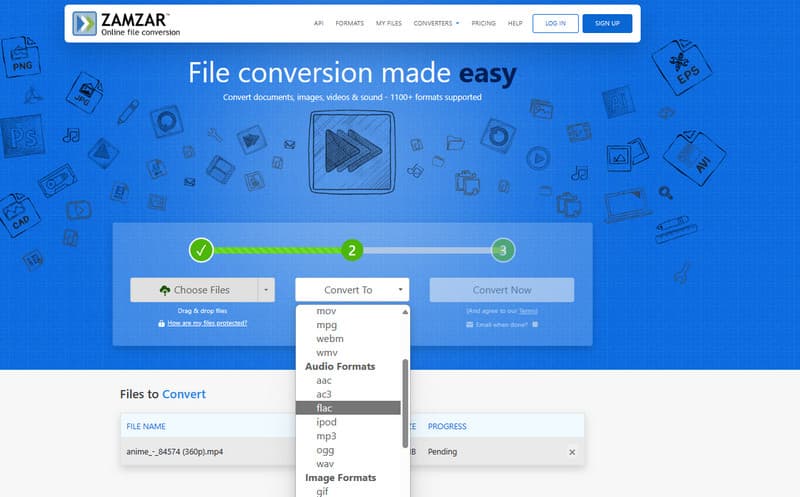
Ưu điểm
- Nó không có quảng cáo gây phiền nhiễu.
- Nó cho phép bạn tải lên các tập tin địa phương và trực tuyến.
- Nó cho phép bạn chuyển đổi tối đa 5 tệp cùng một lúc.
Nhược điểm
- Nó chỉ cho phép bạn làm việc trên kích thước tệp tối đa 50MB.
- Nó thiếu các công cụ chỉnh sửa.
- Nó đòi hỏi internet nhanh chóng.
Phần 2. Bộ chuyển đổi tập tin MP4 sang FLAC ngoại tuyến
Mang đến cho bạn các chương trình độc lập của chúng tôi giúp chuyển đổi âm thanh MP4 sang FLAC một cách xuất sắc.
1. Vidmore Video Converter
Vidmore Video Converter là một công cụ có thể tải xuống mạnh mẽ nhưng thân thiện với người dùng và hiệu quả để chuyển đổi các tệp phương tiện. Được biết đến với sự đơn giản và các tính năng ấn tượng, công cụ chuyển đổi không chỉ chuyển đổi video sang nhiều định dạng khác nhau mà còn chỉnh sửa và nâng cao chúng một cách tỉ mỉ. Hơn nữa, nó hỗ trợ nhiều loại tệp khác nhau, cung cấp sự lựa chọn trong số 200 định dạng. Khi nói đến quá trình chuyển đổi, nó duy trì tốc độ vượt trội, nhanh hơn 50 lần mà không ảnh hưởng đến chất lượng. Điều khiến nó nổi bật là nó đi kèm với các tính năng bổ sung và công nghệ tiên tiến như AI và khả năng xử lý cực nhanh. Nhìn chung, nó hoạt động như một công cụ chuyển đổi MP4 sang FLAC toàn diện, cho phép chuyển đổi nhanh chóng nhiều tệp cùng lúc.
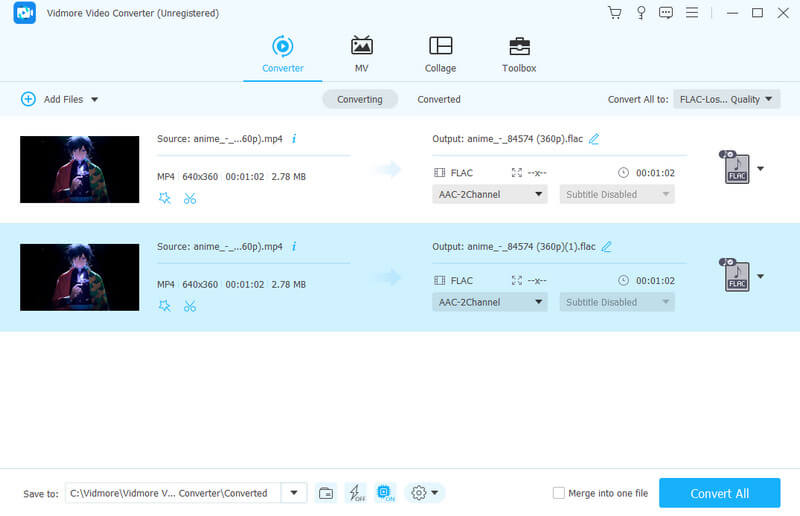
Ưu điểm
- Tốc độ chuyển đổi của nó rất ấn tượng.
- Nó bao gồm các tính năng bổ sung và công nghệ tiên tiến.
- Nó hỗ trợ nhiều định dạng khác nhau với tổng cộng hơn 200 định dạng.
- Người mới bắt đầu và các chuyên gia có thể nắm vững quy trình của nó một cách dễ dàng.
Nhược điểm
- Nó cung cấp bản dùng thử miễn phí, nhưng thực tế nó là một phần mềm trả phí.
2. FFmpeg
Nếu bạn thắc mắc liệu bạn có thể sử dụng FFmpeg làm công cụ chuyển đổi MP4 sang FLAC hay không thì đó là một câu trả lời lớn. Bạn thậm chí có thể sử dụng nó để chuyển đổi FLAC sang MP4. FFmpeg là một phần mềm mã nguồn mở và miễn phí. Nó cho phép bạn thực hiện nhiều tác vụ khác nhau, chẳng hạn như chuyển đổi, tạo nội dung đa phương tiện và phát trực tuyến miễn phí. Ngoài ra, công cụ đa năng này cho phép bạn giảm kích thước tệp của các tệp phương tiện vì nó cung cấp giải pháp nén thuận tiện. Nhìn chung, FFmpeg là một chương trình thân thiện và dễ tiếp cận, hỗ trợ nhiều hoạt động đa phương tiện khác nhau mà không cần thanh toán.
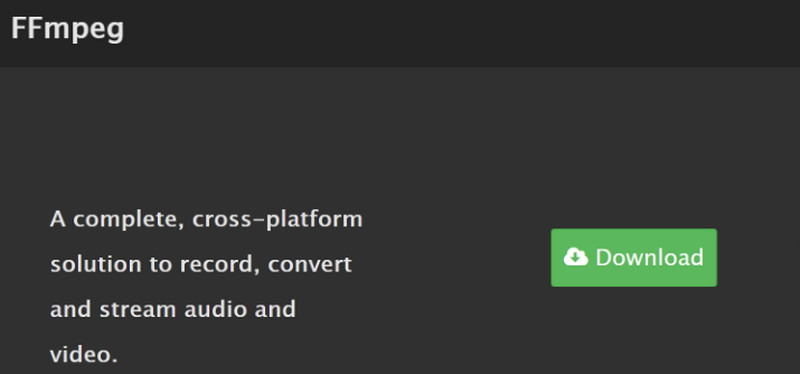
Ưu điểm
- Đây là một chương trình hoàn toàn miễn phí và cũng là nguồn mở.
- Nó có thể xử lý nhiều định dạng video và âm thanh khác nhau.
- Nó hoạt động như một chương trình chỉnh sửa video và âm thanh chuyên nghiệp.
Nhược điểm
- Bạn có thể thấy khó khăn khi sử dụng khi nó xử lý.
- Nó đòi hỏi bạn phải làm quen với quy trình dòng lệnh.
- Nó cần một nguồn hệ thống cao.
Phần 3. Mẹo: Cách chuyển đổi MP4 sang FLAC
Bước 1. Chỉ cần nhấp vào Tải xuống nút bên dưới để cài đặt Vidmore Video Converter. Sau đó, tiến hành khởi chạy phần mềm sau khi cài đặt.
Bước 2. Khi bạn nhìn thấy giao diện, hãy tải các tệp MP4 của bạn vào trình chuyển đổi bằng cách nhấp vào nút Dấu cộng. Ngoài ra, bạn có thể nhấp vào Thêm các tập tin nút thả xuống và chọn Thêm thư mục để tải một loạt tệp MP4.
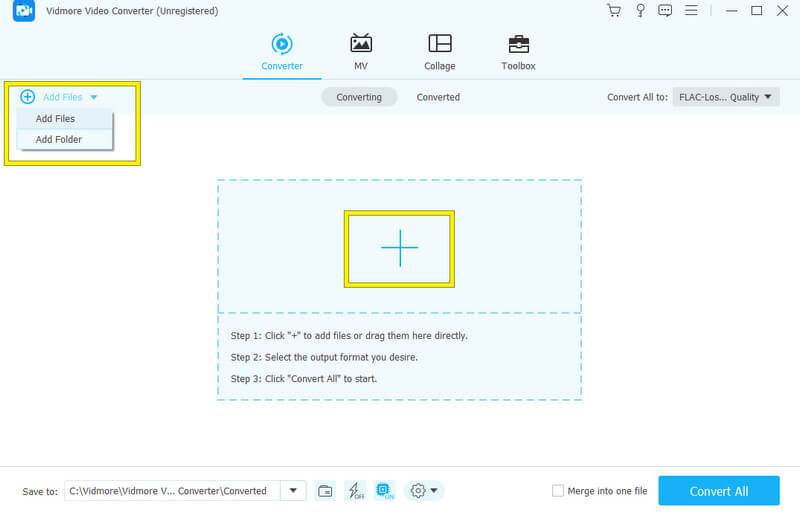
Bước 3. Sau đó, đi đến Chuyển đổi tất cả thành và tìm FLAC trong tab Audio. Sau đó, nhấp vào cài đặt sẵn có sẵn.
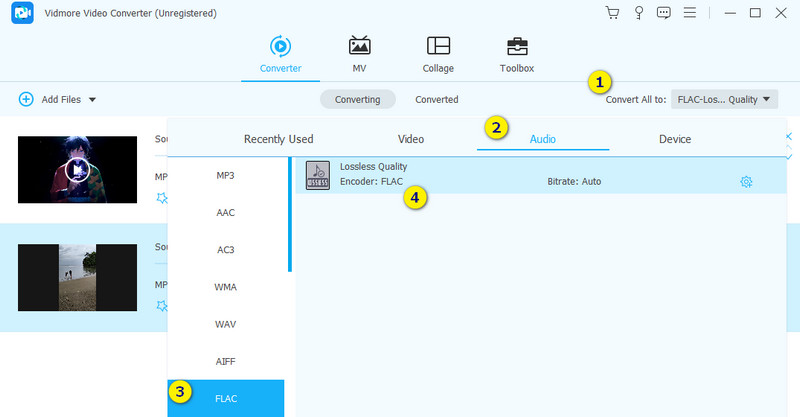
Bước 4. Bây giờ, hãy đặt đích đến nơi bạn muốn lưu các tệp đã chuyển đổi. Để làm như vậy, hãy đi tới phần Lưu vào, chọn Duyệt và chọn Thư mục. Sau khi hoàn tất, hãy nhấp vào Chuyển đổi tất cả để bắt đầu quá trình chuyển đổi.
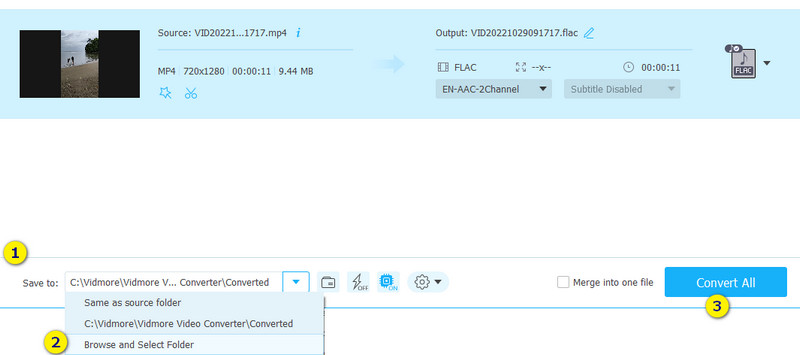
Phần 4. Câu hỏi thường gặp về MP4 và FLAC
FFMmpeg có phải là công cụ chuyển đổi MP4 sang FLAC dễ dàng không?
FFmpeg thực sự có thể chuyển đổi MP4 sang FLAC. Tuy nhiên, nó có thể không được coi là dễ dàng, đặc biệt đối với người mới bắt đầu.
Phần mềm chuyển đổi nhạc tốt nhất cho FLAC là gì?
Các phần mềm chuyển đổi nhạc tốt nhất cho FLAC cũng có thể khác nhau tùy theo sở thích của người dùng. Một lựa chọn hoàn hảo mà bạn có thể cân nhắc là Vidmore Video Converter.
Windows Media Player có thể chuyển đổi FLAC không?
Không. Thật không may, Windows Media Player không hỗ trợ chuyển đổi FLAC.
Phần kết luận
Chúng tôi kết luận rằng sau khi xem qua bài viết này, bây giờ bạn đã có MP4 sang FLAC công cụ chuyển đổi để lựa chọn để chuyển video của bạn thành âm thanh. Mỗi phương pháp được thảo luận đều có ưu và nhược điểm riêng. Do đó, quyết định phụ thuộc vào nhu cầu và sở thích cụ thể của bạn. Cho dù bạn chọn giải pháp chuyển đổi trực tuyến hay giải pháp phần mềm, hãy chọn những gì bạn nghĩ có thể giúp bạn tốt nhất.